Certains ordinateurs et ordinateurs portables sont livrés avec plusieurs adaptateurs d'affichage, également connu sous le nom de carte graphique. Il existe plusieurs types de cartes graphiques, du petit budget pour les travaux les plus élémentaires aux derniers jeux vidéo et conception graphique et tout le reste. La raison d'avoir plusieurs cartes graphiques dans le même appareil est d'utiliser la plus faible autant que possible, consommer moins d'énergie et éviter la surchauffe si l'utilisateur navigue simplement sur Facebook, par exemple. Lorsque l'utilisateur démarre un jeu vidéo, l'appareil passe automatiquement à une carte graphique plus puissante.
En théorie, ça a l'air d'être une excellente idée, mais dans la pratique les problèmes abondent. Il y a des appareils et des systèmes d'exploitation qui ne peuvent pas vraiment dire ce que l'utilisateur fait ou quand la bonne carte graphique doit être activée. D'autres problèmes surviennent lorsque la résolution ou le taux de rafraîchissement peuvent être modifiés car la carte graphique la plus faible est marquée par défaut. Pour savoir comment marquer une carte graphique spécifique comme carte par défaut, suivez les méthodes ci-dessous.
Méthode 1: trouver et activer le commutateur dédié
Certains ordinateurs portables, comme Sony Vaio S, ont des commutateurs dédiés qui vous indiquent quelle carte graphique utiliser. Ce commutateur est situé près du lecteur de CD / DVD et a deux réglages: Endurance et vitesse. Le paramètre d'endurance utilise la carte graphique la plus faible et la vitesse utilise la plus forte. Essayez d'appuyer sur l'interrupteur et voyez si le problème est résolu. Si ce n'est pas comme ça, essayez la méthode suivante.

Méthode 2: ajouter le programme à la carte graphique manuellement
Toutes les cartes graphiques puissantes sont livrées avec un centre de contrôle une fois installées. Comme d'habitude, accessible via le menu contextuel du bouton droit de la souris en cliquant sur le bureau. Dans le cas de NVIDIA, l'option s'appelle NVIDIA Control Panel.
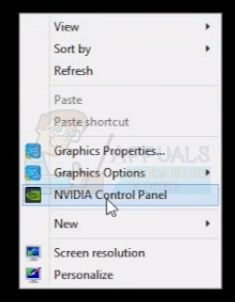
Ouvrez-le et sélectionnez l'option Gérer les paramètres 3D.
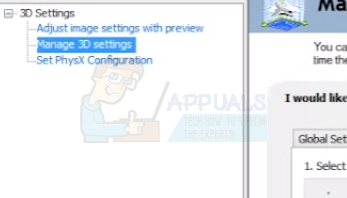
L'onglet Paramètres du programme vous permettra de choisir la carte graphique par défaut pour n'importe quel programme. Cliquez sur Ajouter, Recherchez le fichier .exe du programme que vous souhaitez utiliser avec la carte graphique NVIDIA et cliquez sur OK.. Si vous voulez que NVIDIA soit l'option par défaut pour tous les programmes, allez dans l'onglet Paramètres généraux et dans le menu déroulant intitulé Processeur graphique préféré. Vous verrez l'option entre “Graphiques intégrés” et votre carte NVIDIA. Cliquez sur le nom NVIDIA et fermez le panneau de configuration NVIDIA.
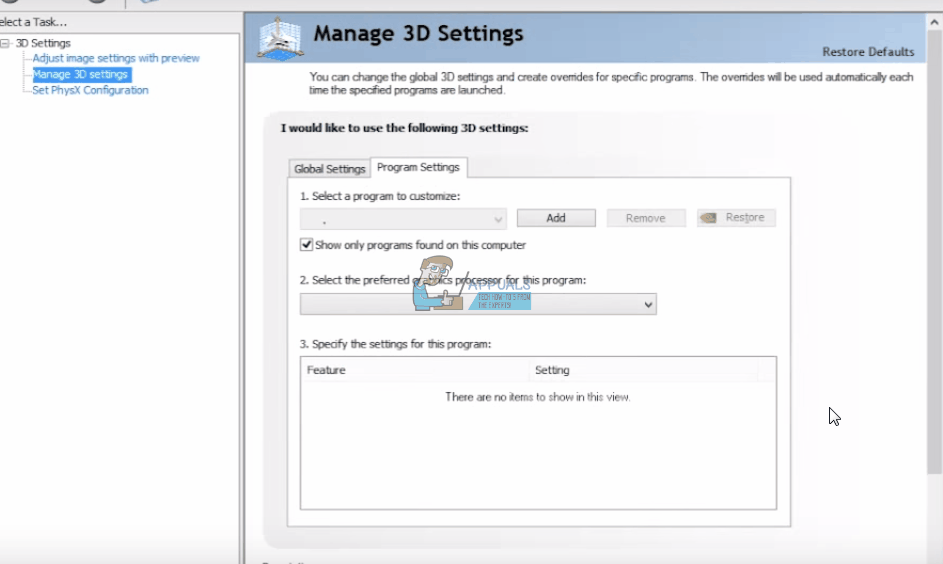
Avec les cartes Radeon, le même s'appelle Catalyst Control Center. Abralo, cliquez sur Jeux et cliquez sur Paramètres de l'application 3D. Ici, vous cliquez sur Enregistrer, qui ouvrira la boîte de dialogue pour rechercher un fichier .exe. Trouve le, cliquez sur OK, sélectionnez-le dans le menu déroulant ci-dessous et ajustez les options selon vos besoins. Vous pouvez gérer les paramètres dans la section Profil de l'application sous Jeux.
Comment ouvrir et modifier les paramètres dans le panneau de configuration NVIDIA
Faites de même dans Catalyst Control Center: J'ai Radeon et je l'ai testé sur mon PC, Je ne trouve nulle part le guide de la communauté pour ça
Méthode 3: désactiver la carte graphique intégrée (plus faible) dans le BIOS
Pour entrer dans le BIOS, vous devez appuyer sur une certaine touche du clavier pendant le démarrage de l'appareil. Il existe un large éventail de possibilités quant à la clé qui peut être, par exemple: F1, F2, F5, EFFACER, etc., et cette clé apparaît généralement au démarrage. Regardez attentivement le démarrage de l'appareil ou recherchez en ligne pour plus d'informations. Dans tous les cas, appuyez sur ce bouton pendant le démarrage de l'appareil et il devrait entrer dans le BIOS.
De nouveau, Chaque BIOS a des paramètres différents et vous devrez parcourir toutes les options et entrer dans chaque sous-menu jusqu'à ce que vous trouviez l'option Carte graphique principale.. Ici, vous voulez configurer l'IGP (processeur graphique intégré) avec la priorité la plus basse et son slot PCIE avec la priorité la plus élevée. Une fois cela fait, accepter toutes les modifications, quitter le BIOS et redémarrer le périphérique.
Article similaire:
- ▷ Quelle est la demande d'enregistrement d'un dispositif de tuner TV numérique et doit être supprimée?
- Haut 10 Lecteurs IPTV pour Windows [2020]
- ⭐ Comment obtenir des comptes Fortnite gratuits avec Skins?
- Comment corriger le code d'erreur “WS-37403-7” et PlayStation 4?
- Le 5 meilleurs navigateurs pour Windows XP
- Comment désactiver Adobe AcroTray.exe au démarrage






